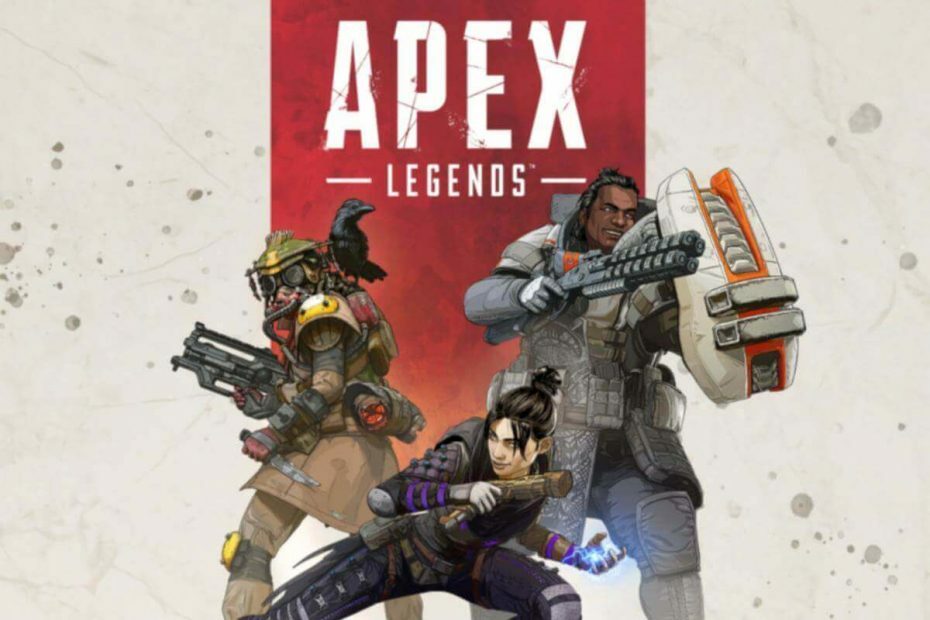
- CPU, RAM og netværksbegrænser med hot tab killer
- Integreret med Twitch, Discord, Instagram, Twitter og Messengers direkte
- Indbygget lydkontrol og brugerdefineret musik
- Tilpassede farvetemaer af Razer Chroma og tving mørke sider
- Gratis VPN og annonceblokering
- Download Opera GX
Efter den verdensomspændende succes med PUBG og Fortnite, Apex Legends kom som en udfordrer til disse to og skabte sig et navn i spilfællesskabet.
På trods af det nogle bugs skaber stadig store bølger og er irriterende for mange spillere.
Det er tilfældet med mønten bug. Spillere klager over, at valutaen i spillet ikke vises i deres tegnebog efter et køb af Apex Coins. Her er hvad nogle brugere er ordsprog:
Jeg købte apex legend mønter efter spil installeret, og det opkrævede min bank, men apex legend mønter vises ikke.
Købte 10 $ for 1000 apex mønt ting, har ikke modtaget dem i og det har været et par timer.
Problemet er ret almindeligt, og flere brugere klager over det hver eneste dag. Hvis du er på samme båd, er der et par ting, du kan prøve at få dine mønter tilbage.
Hvordan kan jeg få mine Apex-mønter tilbage?
1. Vent lidt længere
Det kan tage lidt tid at behandle valutaer i spillet. Nogle gange kan det være serverne ved fejl, andre gange din internetforbindelse.
Bare for at sikre dig, vent et stykke tid, før du tager yderligere skridt.
Internetforbindelsen ødelægger dine spilsessioner? Løs det nu med disse nemme trin.
2. Genstart dit spil
- Tryk på Xbox-knap og åbn guiden.
- På venstre side, fremhæv spillet du vil lukke og trykke på Menu knap på din controller.
- Vælg Afslut.
Derefter skal du åbne Apex Legends igen og se om dine mønter er i tegnebogen.
3. Genstart din konsol
- Tryk på Xbox-knap og åbn guiden. Gå til System> Indstillinger.

- Vælg Genstart konsollen.
- Vælg Genstart.
Hvis ingen af løsningerne fungerer, er det bedst at vente på det. Apex-teamet er opmærksom på fejlen, og de vil helt sikkert løse problemet så hurtigt som muligt.
Selvom ovenstående løsninger bruger Xbox-konsol som et eksempel, fungerer de på samme måde på andre platforme, inklusive Windows 10. Med det i tankerne kan du tjekke vores detaljeret vejledning om, hvordan man løser almindelige Apex Legends-bugs på pc.
Hvad er dit yndlings Battle Royale-spil? Efterlad dit svar sammen med andre spørgsmål i kommentarfeltet nedenfor.
LÆS OGSÅ:
- De bedste 6-core gaming-bærbare computere, du kan få i 2019
- Apex Legends går ned uden fejlmeddelelse? Løs det nu
- Dette spil tillader ikke deling med Xbox Live [FIXED OF EXPERTS]


